카카오톡 사진 삭제 방법 3가지(부분, 전체 모두 가능)
안녕하세요 오늘은 카카오톡 사진 삭제 방법에 대해서 알아보도록 하겠습니다. 카톡 채팅방에 들어가 있다 보면 정말 많은 사진 파일들이 올라오게 됩니다. 그중에서는 분명 한 번 보고 다시는 보지 않을 파일들도 보이실 건데요. 하지만 이렇게 의미 없는 사진들이 채팅방에 쌓이게 되면 휴대폰 용량이 줄어들어 가끔 정리해줄 필요가 있습니다.

특히 사람이 많은 단톡방(그룹 채팅방)에 들어가 계시는 분들은 주기적으로 사진이나 동영상 파일들을 삭제해 주시는 것이 좋은데요. 개인적으로 저도 참여하고 있는 단톡방이 많아서 2주일에 한 번 정도는 꾸준히 삭제 처리를 하고 있습니다.
하지만 사진 같은 경우는 너무 예전에 올라와서 원하는 것을 찾기 어렵거나 너무 많아서 전부 삭제해야 하는 경우가 있는데요. 이런 경우에도 제가 아래쪽에서 알려드리는 방법을 참고하시면 정말 쉽게 해결할 수 있으실 겁니다.
카카오톡 사진 삭제 방법
카카오톡 앱에서 사진을 삭제하는 방법은 크게 3가지가 있습니다.
1. 카톡 채팅방의 삭제 기능 이용하기
2. 채팅방 설정에서 파일 삭제하기
3. 채팅방 서랍 사진, 동영상 메뉴에서 삭제하기
각 방법마다 장점과 단점이 있으니 모두 읽어보시고 나에게 더 편리한 방법을 선택하시는 것을 권장드립니다.
1. 카톡 채팅방의 삭제 기능 이용하기
첫 번째로 가장 기본적인 채팅방 삭제 기능을 이용하는 방법을 설명드리겠습니다. 먼저 카카오톡 앱을 실행해 주시고 삭제하고 싶은 사진이 있는 채팅방에 들어와 주세요. 그리고 채팅 기록 중에서 삭제하고 싶은 사진을 선택해 주신 후 손가락으로 1초 정도 꾹 눌러 줍니다.
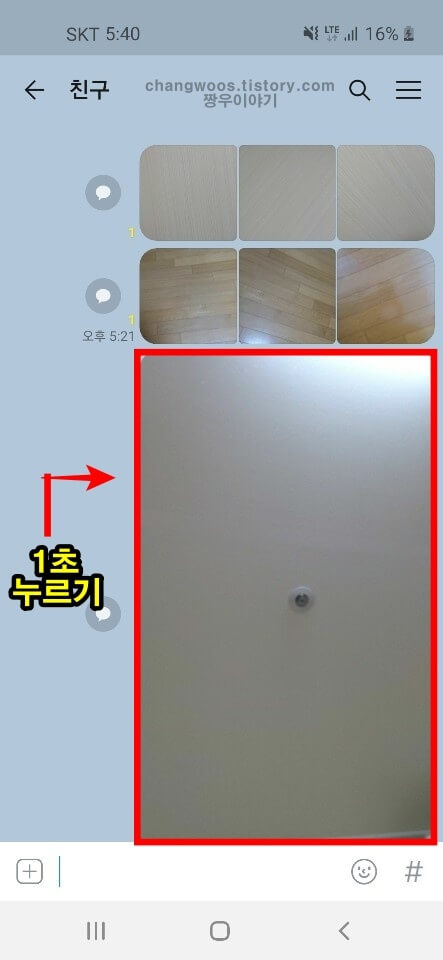
그러면 아래처럼 화면 중간에 메뉴 창이 뜨게 되는데요. 여기서 가장 위쪽에 있는 삭제 메뉴를 선택해 줍니다.
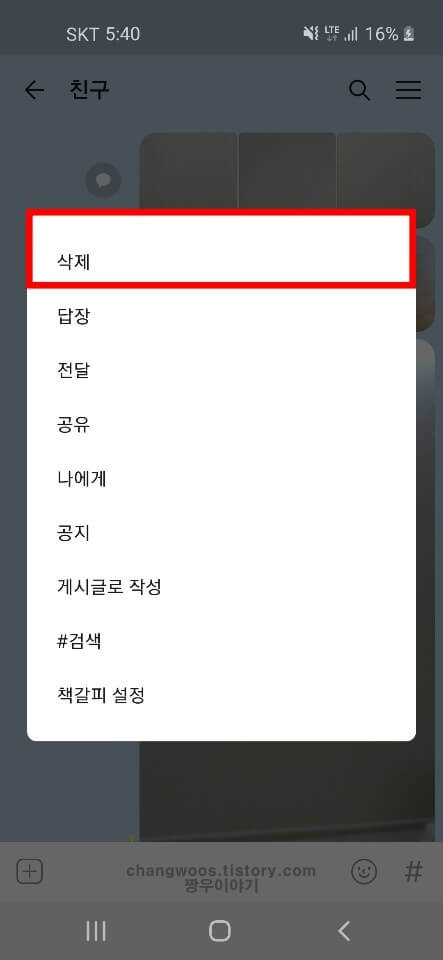
삭제 메뉴를 누르게 되면 선택한 사진 좌측에 노란색 체크 표시가 생기게 됩니다. 단순히 지정되었다는 의미인데요. 삭제하고 싶은 사진들이 더 있는 분들은 추가적으로 선택해 주시면 될 거 같습니다. 이제 선택이 완료된 분들은 하단의 삭제하기 버튼을 눌러 주세요.
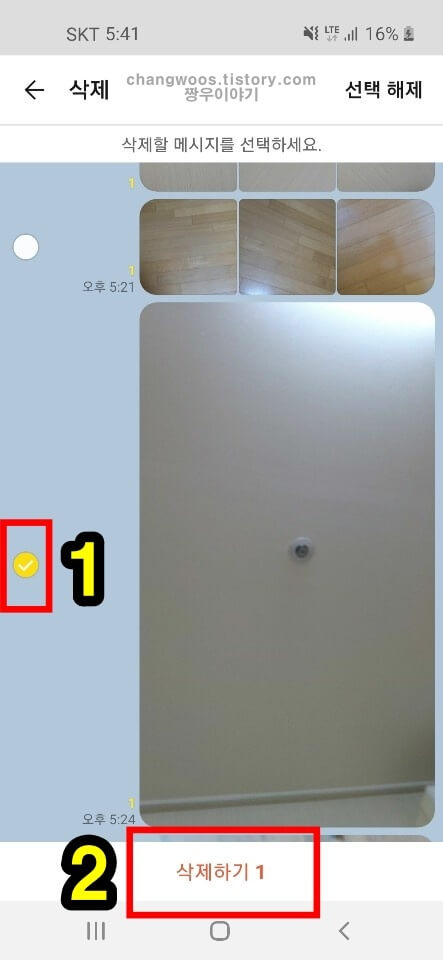
사진이 올려지고 5분이 지났기 때문에 이렇게 나에게서만 삭제 창이 나오게 됩니다. 즉 상대방의 채팅방에는 사진이 그대로 있다는 건데요. 만약 상대방의 채팅방에서 삭제하기를 원하시는 분들은 5분 이내에 채팅방 삭제 기능을 적용해 주시면 됩니다. 이제 아래의 삭제 문구를 터치해 주시면 카톡 사진 삭제가 완료됩니다.
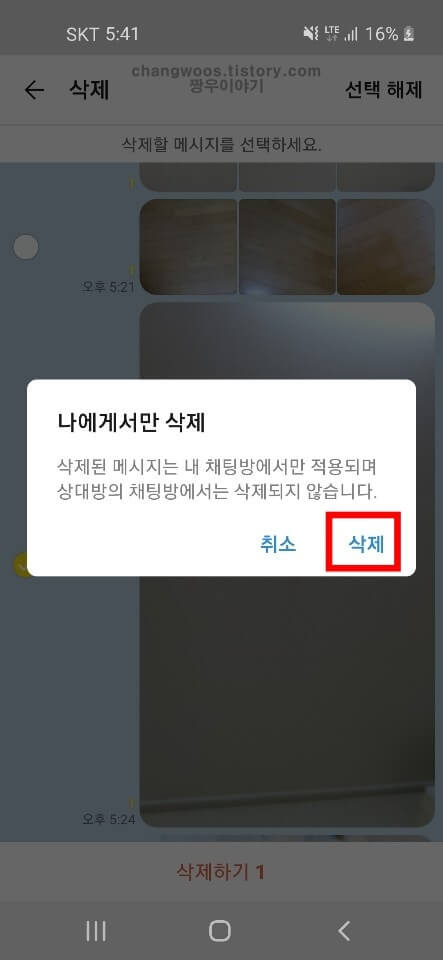
▼첫 번째 방법 요약
1) 사진 1초 누르기
2) 삭제 메뉴 선택
3) 사진 선택 및 삭제하기 버튼 누르기
4) 삭제 문구 터치
2. 채팅방 설정에서 파일 삭제하기
두 번째로 알려드릴 방법은 카카오톡 채팅방의 파일 삭제 기능을 이용하는 것입니다. 이 방법은 전체 삭제만 가능하기 때문에 부분적으로 지우는 것은 불가능한데요. 하지만 전체 삭제를 빠르게 할 수 있다는 장점 때문에 많이 사용되는 방법입니다. 먼저 대화방에 들어오시고 화면 오른쪽 위에 있는 줄 3개(더 보기) 버튼을 눌러 줍니다.
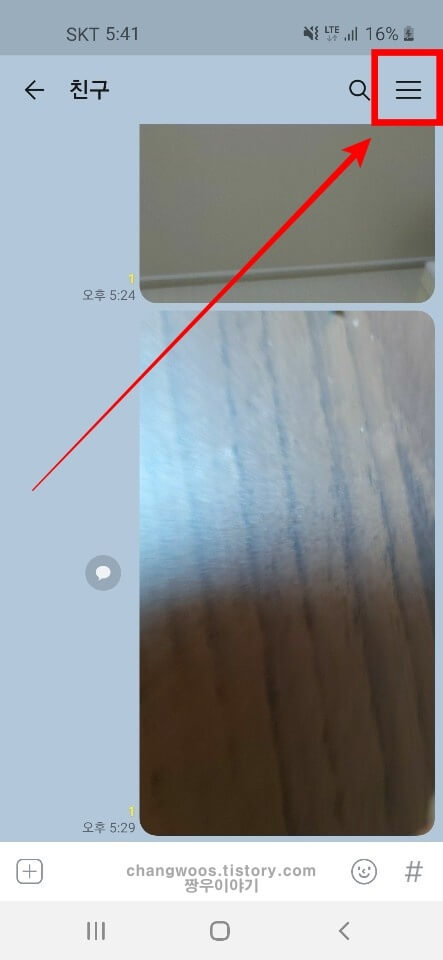
그러면 이런 식으로 채팅방 서랍이 열리게 되는데요. 우측 하단에 있는 설정(톱니바퀴 모양) 아이콘을 터치해 줍니다.
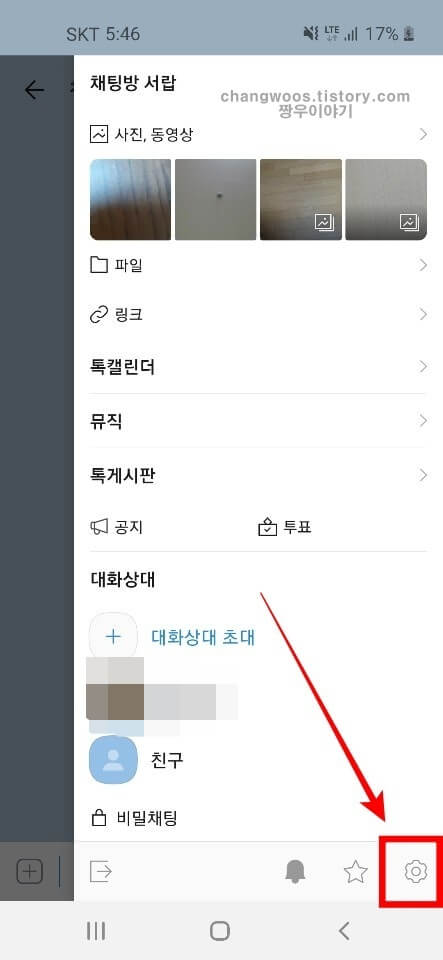
그리고 스크롤을 맨 밑으로 내리셔서 채팅방 용량 카테고리를 확인해 줍니다. 이 카테고리에서 사진 파일 삭제 항목을 선택해 주세요. 혹시 동영상도 정리하고 싶은 분들은 동영상 파일 삭제 항목을 눌러서 동일하게 진행해 주시면 될 거 같습니다.
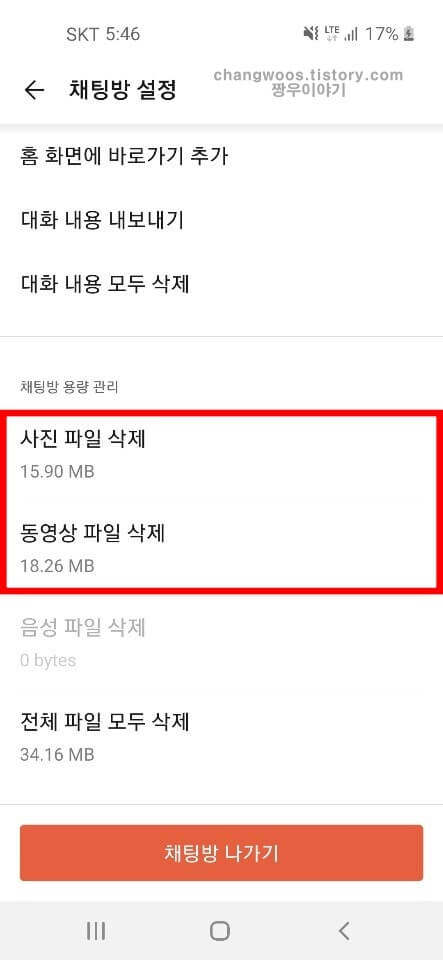
사진 파일 삭제 항목을 누르시면 알림 창이 하나 뜨게 되는데요. 모두 삭제 문구를 눌러 주시면 됩니다. 참고로 전부 삭제되더라도 용량만 지워지는 것이기 때문에 사진은 미리 보기 형태로 남게 됩니다. 즉 저장 기한이 만료되지만 않았다면 다시 보는 것이 가능하다는 건데요. 혹시 이해가 잘 안 되시는 분들은 세 번째 방법을 참고해 주시면 좋을 거 같습니다.
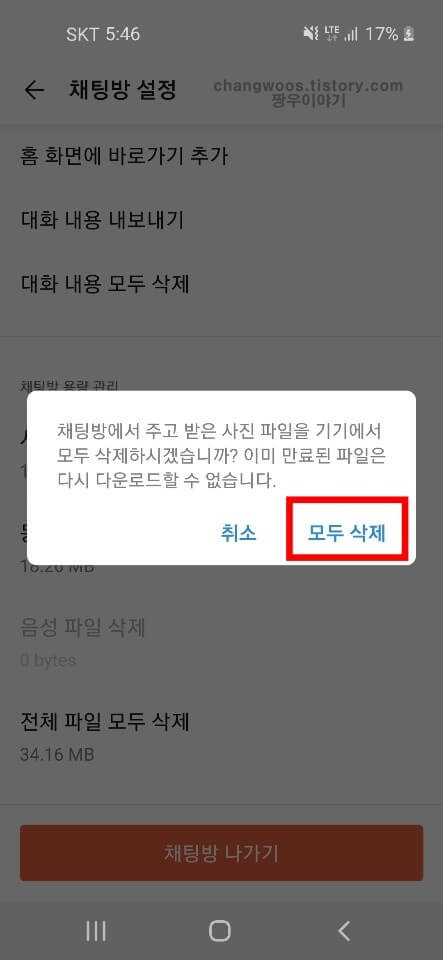
▼두 번째 방법 요약
1) 더 보기 버튼 누르기
2) 설정 아이콘 터치
3) 사진 파일 삭제 항목 터치
4) 모두 삭제 문구 누르기
3. 채팅방 서랍 사진, 동영상 메뉴에서 삭제하기
마지막 세 번째 방법으로 채팅방 서랍의 사진, 동영상 메뉴에서 지우는 방법이 있습니다. 실제로 가장 많이 사용되는 방법이기도 하고 전체와 부분 삭제가 모두 가능해서 상황에 따라 유용하게 사용하실 수 있습니다. 먼저 카톡방에 들어오신 후 상단의 줄 3개 아이콘을 눌러 주세요.
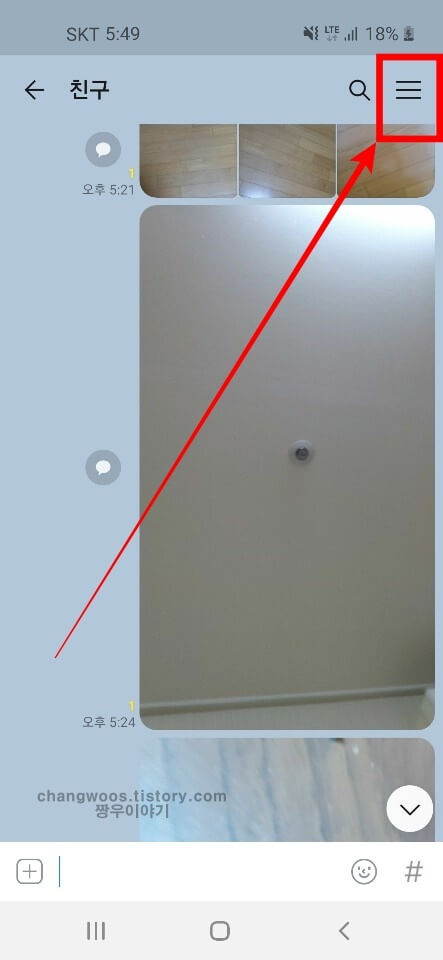
그러면 우측에서 채팅방 서랍이 열리게 되는데요. 가장 위에 있는 사진, 동영상 메뉴를 터치해 주시기 바랍니다.
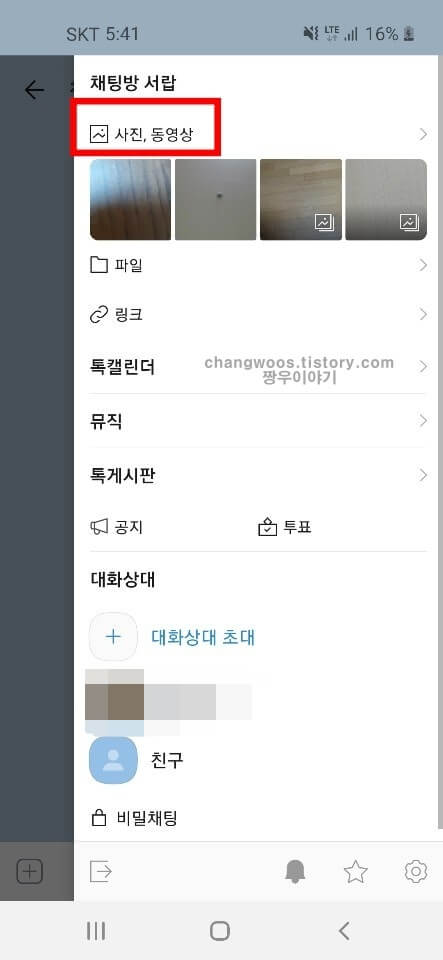
이곳에서 해당 카톡방에서 주고받은 사진과 동영상들을 모두 확인하실 수 있는데요. 일단 부분적으로 지우는 방법을 알려드릴게요. 화면 오른쪽 위에 있는 체크 표시 버튼을 터치해 줍니다.
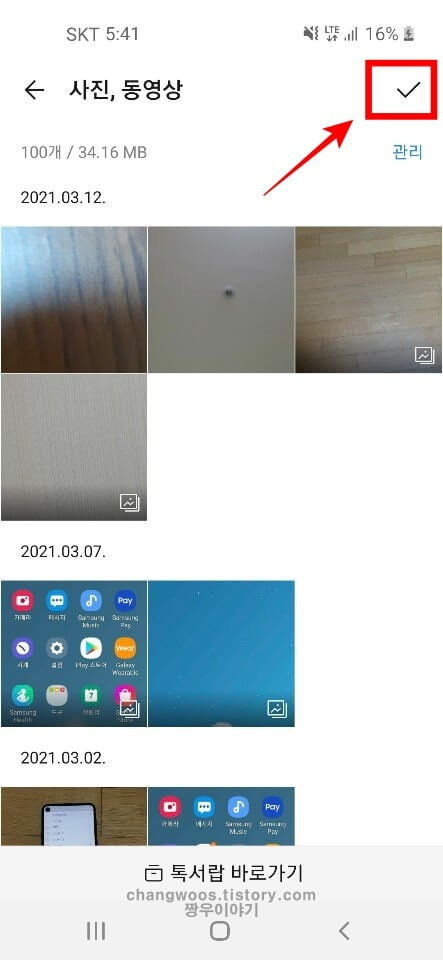
체크 버튼을 누르면 아래와 같이 편집 모드로 바뀌게 되는데요. 삭제하고 싶은 사진들을 모두 선택해 주시면 됩니다. 이렇게 날짜별로 사진과 동영상 파일들만 모아져 있어서 기존에 알고 계시던 방법보다 더 빠르게 찾을 수 있으실 거예요. 사진 선택이 완료된 분들은 오른쪽 아래의 삭제 버튼을 눌러 줍니다.
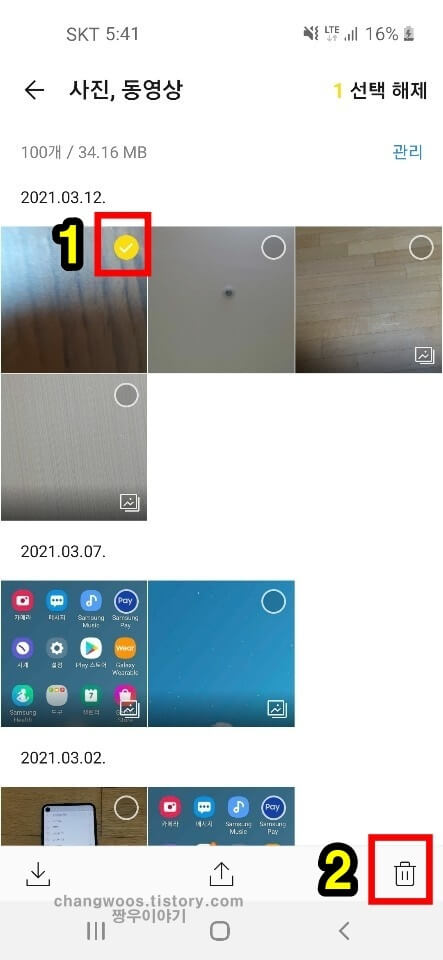
그리고 삭제 문구를 터치해 주시면 선택한 사진들이 모두 지워집니다. 참고로 묶음 사진 같은 경우는 개별적으로 삭제가 불가능하기 때문에 모두 지워주시는 것만 가능합니다. 묶음 사진을 알아보는 방법은 사진 우측 하단을 보시면 그림 아이콘이 표시되어 있는지만 확인하시면 됩니다.
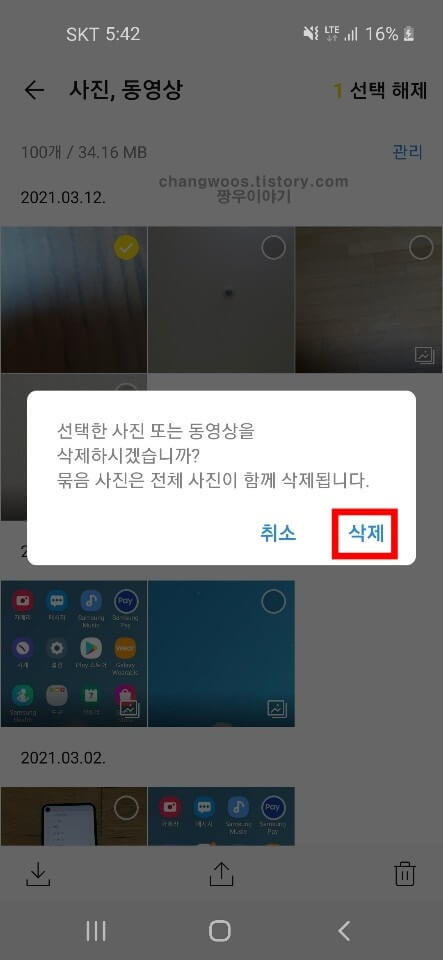
사진, 동영상 메뉴의 관리 기능을 이용하면 사진들의 일괄 삭제가 가능한데요. 사진과 동영상을 따로 삭제할 수 없다는 점만 다르고 나머지는 두 번째 방법과 동일하다고 이해해 주시면 됩니다. 해당 메뉴로 들어오시고 파란색 관리 문구를 터치해 주세요. 이때 왼쪽에 표시되어 있는 용량을 잘 기억해 주시기 바랍니다.
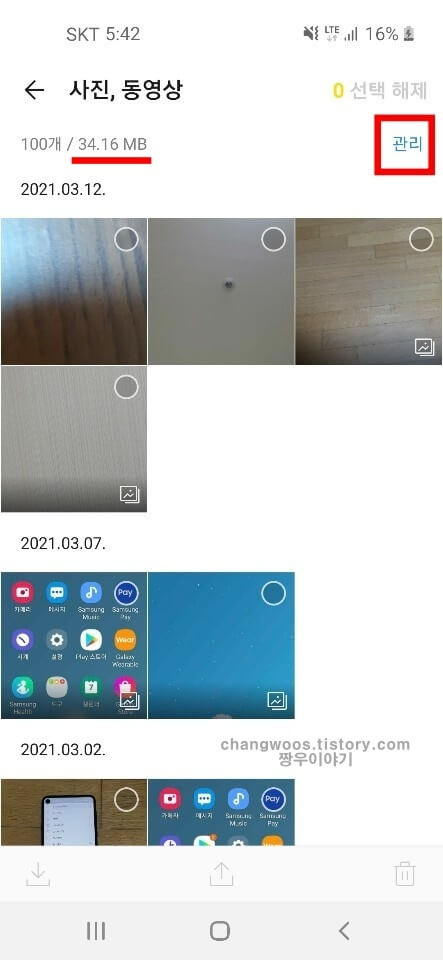
그러면 용량 관리 창이 나오는데요. 모두 삭제 문구를 터치해 주시면 모든 과정이 완료됩니다.
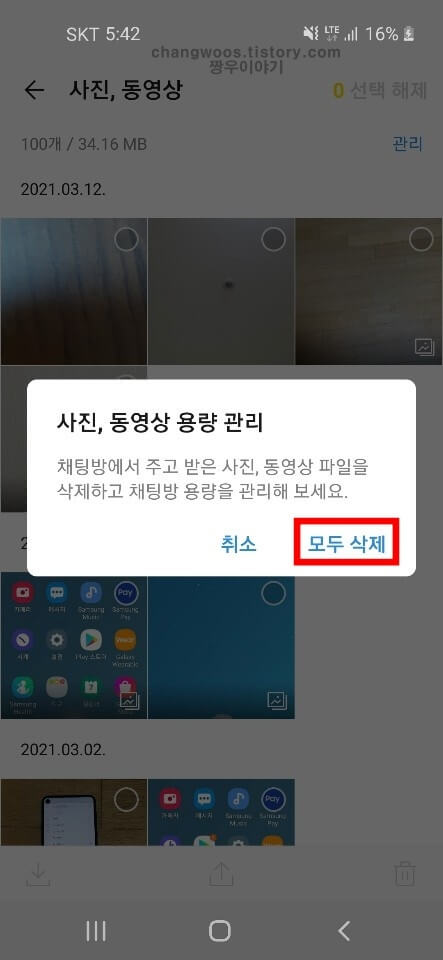
그런데 모두 삭제를 하게 돼도 사진이 지워지지 않는 것을 확인할 수 있으실 건데요. 두 번째 방법과 동일한 원리로 미리 보기 형태로 제공되기 때문입니다. 좌측을 보시면 용량은 0으로 바뀌게 되는데 이런 식으로 용량만 지우고 사진들은 그대로 남아있게 만들 수 있습니다. 하지만 부분 삭제에서는 적용되지 않으니 주의해 주실 필요가 있습니다.
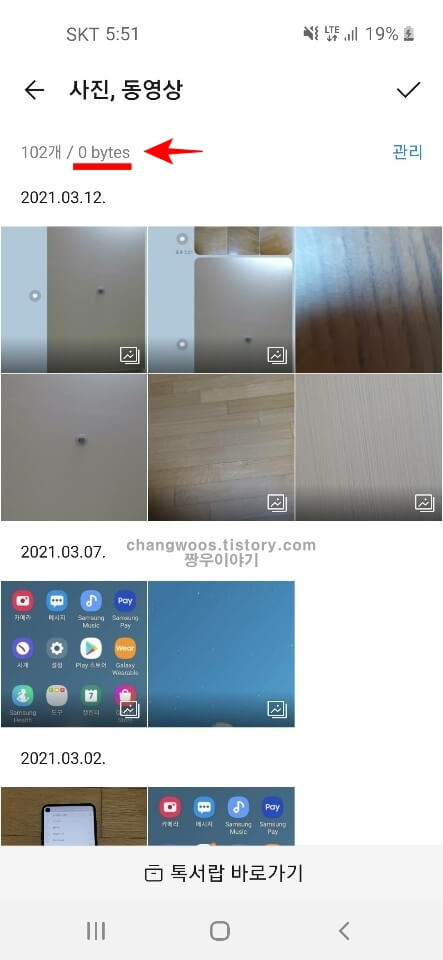
▼세 번째 방법 요약
●부분 삭제
1) 더 보기 버튼 터치
2) 사진, 동영상 메뉴 들어가기
3) 체크 표시 누르기
4) 선택 후 삭제 버튼 터치
5) 삭제 문구 누르기
●전체 삭제
1) 관리 문구 누르기
2) 모두 삭제 문구 터치
지금까지 카카오톡(카톡) 사진 삭제 방법 3가지에 대해서 알아보았습니다. 개인적으로 저는 세 번째 방법을 주로 이용하고 있는데요. 저처럼 휴대폰 용량이 부족한 분들은 이렇게 카톡 사진 파일을 삭제하는 방법을 통해 용량을 늘려 보시기 바랍니다.





